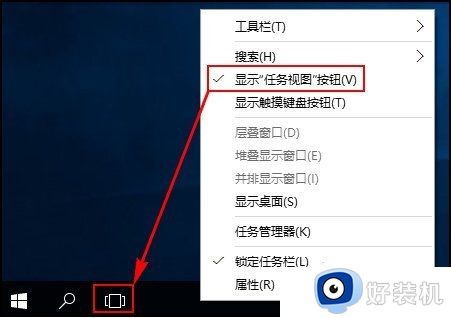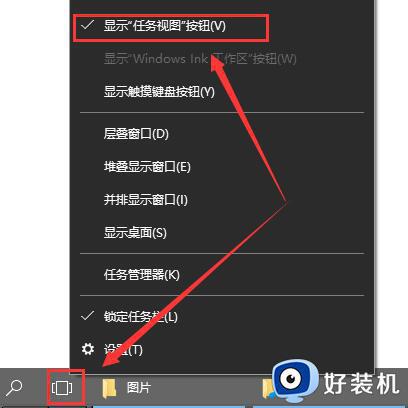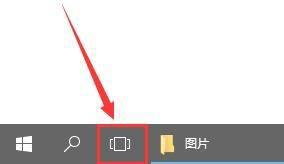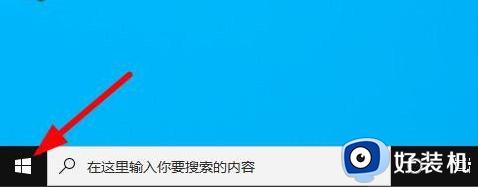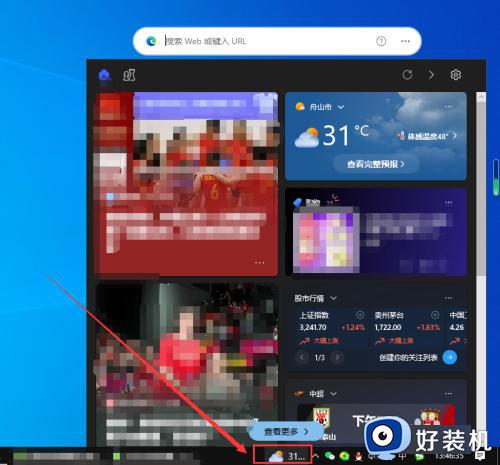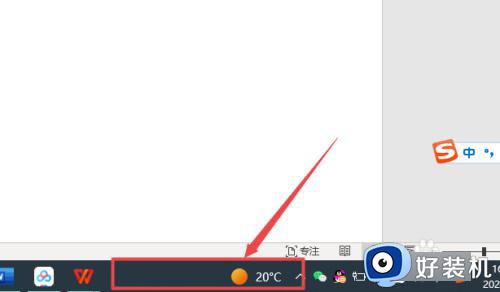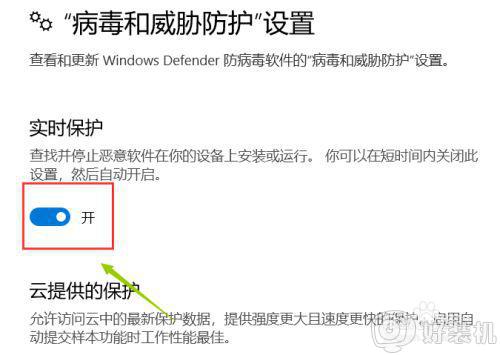win10如何关闭任务视图 怎么关闭win10的任务视图功能
时间:2021-10-09 11:49:00作者:huige
任务视图是win10系统中一项实用功能,能够帮助用户们搜索到之前使用过的各种应用软件,不过很多用户可能不喜欢这个功能,那么怎么关闭win10的任务视图功能呢?针对这个问题,接下来就给大家讲述一下win10关闭任务视图的详细方法给大家参考。
操作如下:
1、在任务栏空白处单击右键,可以看到“”显示任务视图”按钮的选项。
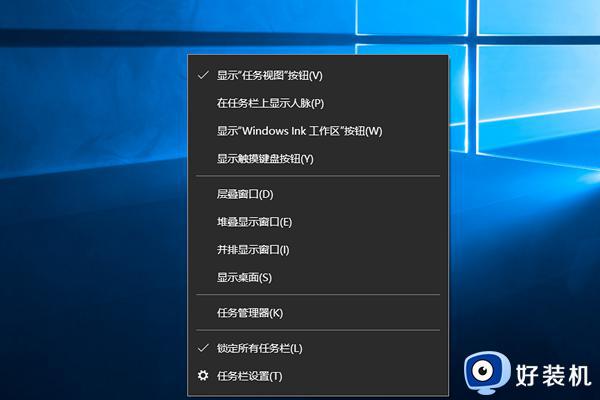 2、将该选项的勾去掉即可关闭“任务视图”图标。
2、将该选项的勾去掉即可关闭“任务视图”图标。
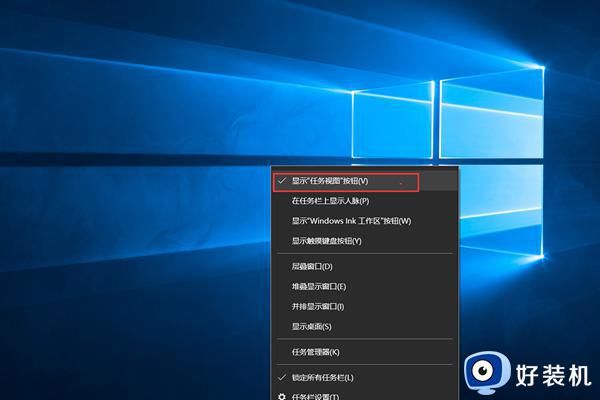 3、点击“windows+x”,选择“设置”选项。此时还不没彻底关闭任务视图,需要关闭“活动历史记录”。
3、点击“windows+x”,选择“设置”选项。此时还不没彻底关闭任务视图,需要关闭“活动历史记录”。
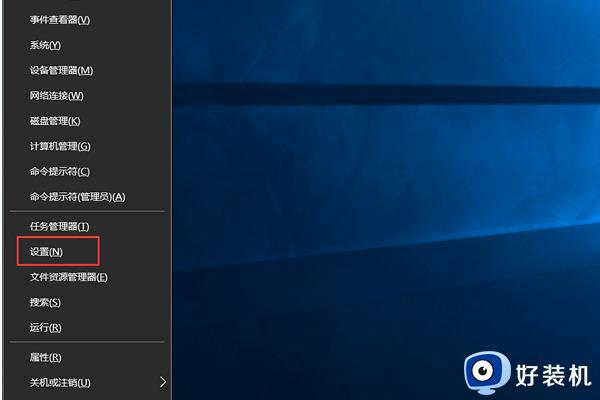 4、搜索栏输入“活动历史记录”。
4、搜索栏输入“活动历史记录”。
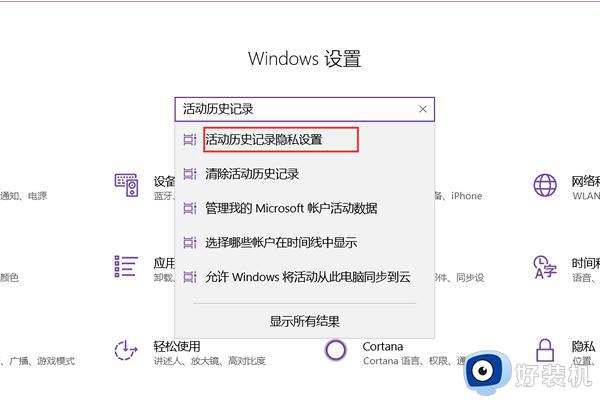 5、勾掉“允许Windows从此电脑手机我的活动”和“允许Windows将我的活动从此电脑同步到云”。
5、勾掉“允许Windows从此电脑手机我的活动”和“允许Windows将我的活动从此电脑同步到云”。
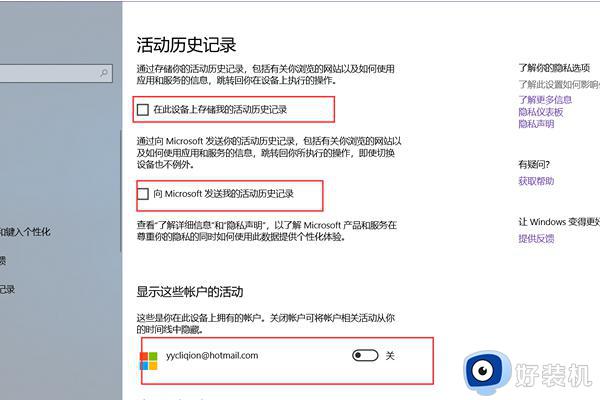 关于win10如何关闭任务视图的详细操作方法,如果你也想关闭的话,不妨可以按照上面的方法步骤来进行关闭吧。
关于win10如何关闭任务视图的详细操作方法,如果你也想关闭的话,不妨可以按照上面的方法步骤来进行关闭吧。